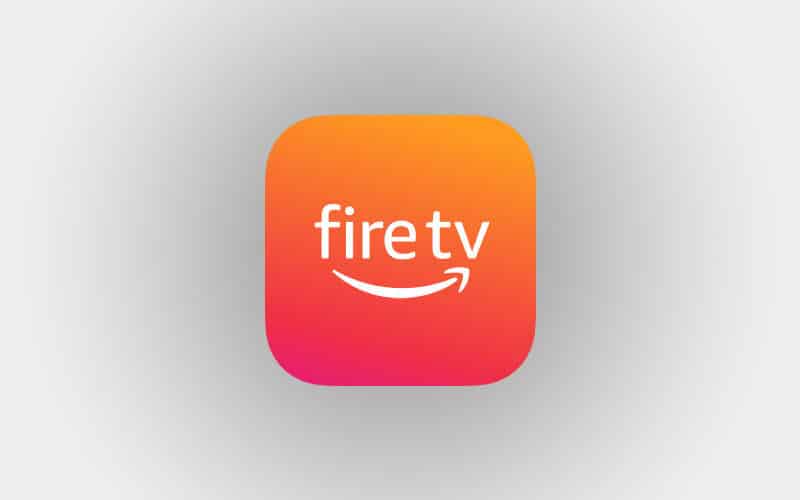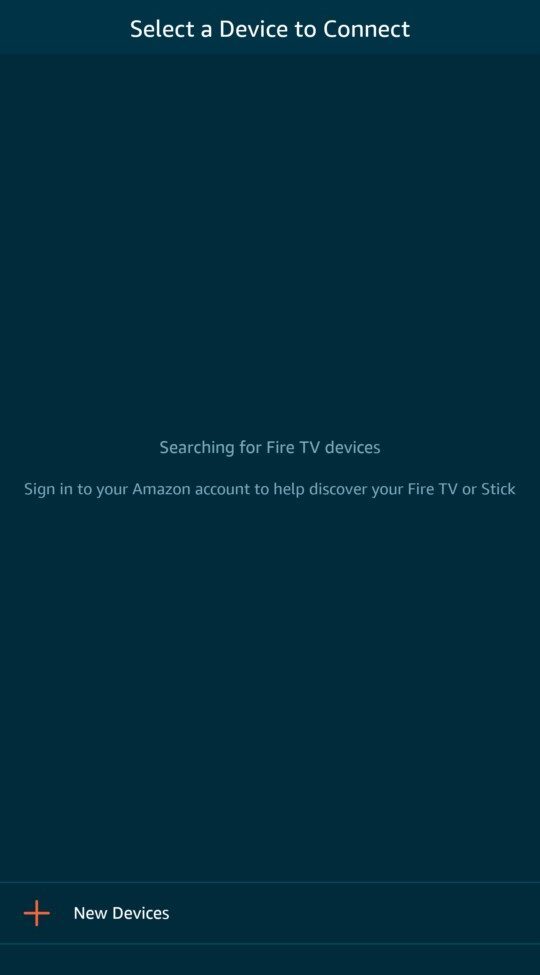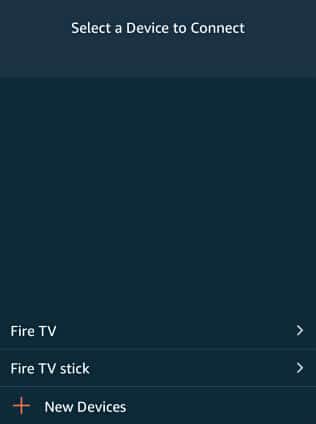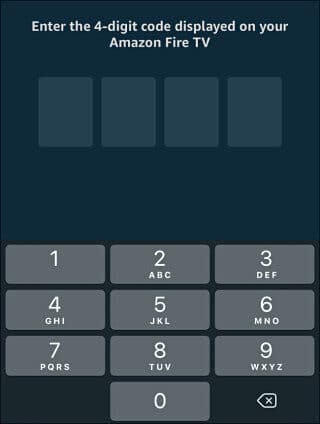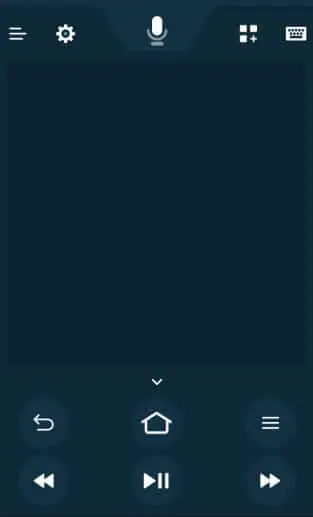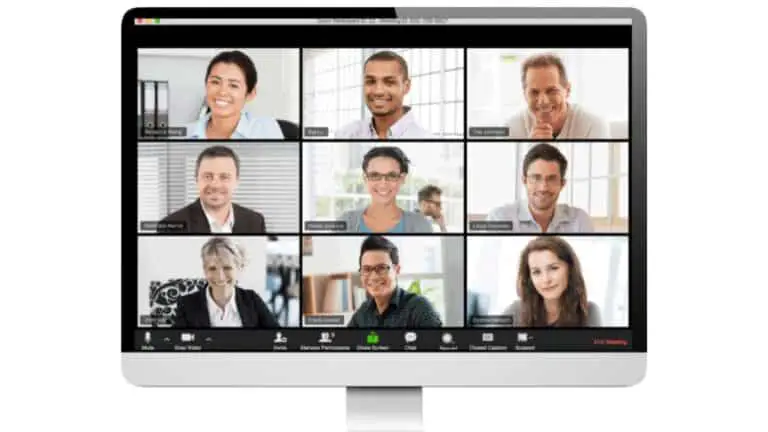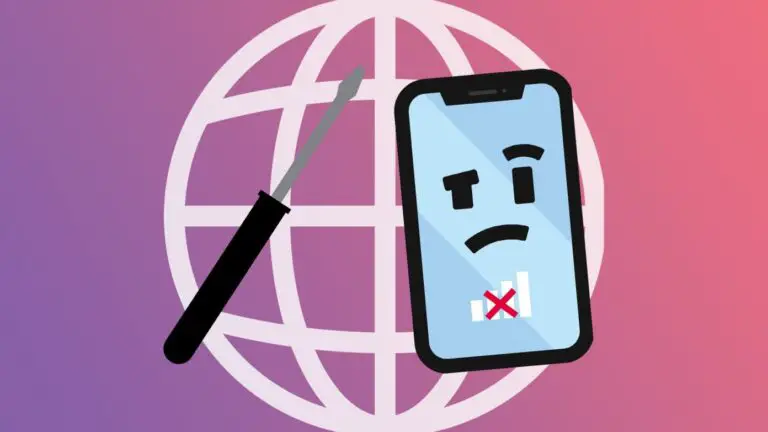Как использовать смартфон в качестве пульта дистанционного управления Amazon Fire TV
Если вы используете Amazon Fire TV и потеряли пульт дистанционного управления или просто хотите использовать свой смартфон для управления устройством, вот как это сделать.
Вы можете следовать этому пошаговому руководству, чтобы управлять своим Amazon Fire TV со своего смартфона в качестве пульта дистанционного управления. Это приложение для обеих платформ - Android и iOS.
Как управлять Amazon Fire TV с помощью смартфона
Шаг 1: Сначала загрузите приложение Amazon Fire TV на свой смартфон из Google Play Store или Apple App Store.
-
- Нажмите здесь, чтобы загрузить через Google Play Store для смартфонов Android
- Загрузите из Apple App Store для устройств iOS по этой ссылке
Шаг 2: Убедитесь, что ваш смартфон подключен к той же сети Wi-Fi, что и Amazon Fire TV, поскольку он работает через Wi-Fi.
Шаг 3: После загрузки откройте приложение. Вам будет предложено войти в свою учетную запись Amazon.
Шаг 4: Когда вы входите в систему, используя свою учетную запись Amazon, приложение теперь покажет вам список ближайших устройств Fire TV, которыми вы можете управлять с помощью смартфона.
Шаг 5: В списке коснитесь устройства, которым хотите управлять. Как только вы это сделаете, телевизор отобразит четырехзначный код. Введите тот же код в приложение, чтобы подключить его к устройству.
Шаг 6: После подключения вы сможете использовать свой смартфон в качестве пульта дистанционного управления Fire TV. Есть область, похожая на тачпад, с помощью которой вы можете смахивать вверх, вниз, влево и вправо. Также есть кнопка назад, кнопка меню и кнопка, а также кнопки воспроизведения / паузы и быстрой перемотки вперед, аналогичные физическому пульту дистанционного управления.
У вас также есть возможность выполнять поиск с помощью голосового помощника Alexa, нажав кнопку микрофона в верхней части приложения. Еще одна хорошая вещь - это то, что вы также можете искать контент с помощью клавиатуры смартфона.